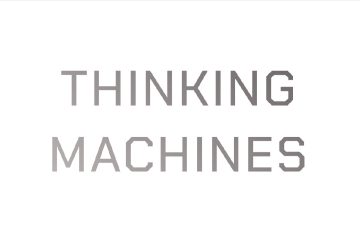Microsoft kunngjorde Windows 11 med strengere maskinvarekrav enn programvarens nåværende versjon, Windows 10.
Selv om mange brukere har hatt suksessoppgradering på faktisk maskinvare, kan du være vanskelig å kjøre Windows 11 på en VM-særlig i hyper-V-ting. Noe av det mest irriterende tingene brukere møter imidlertid feilmeldingen:
“Denne PC-en kan ikke kjøre Windows 11. src=”https://media.tech-latest.com/wp-content/uploads/2025/06/26001525/about_processed-1024×548.jpg”å installere Innholdstabell Hyper-V er et Microsoft-produkt som du vil bruke hvis du ville opprette og administrere en haug med digitale maskiner på Windows 10, enter eller skrivebordet. pp> pp> pp> pp> pp> pp> pp> it windows 10 windows 10 windows. Pro. Med Hyper-V kan du teste operativsystemer, kjøre gamle applikasjoner og sette opp isolerte miljøer for utvikling eller sikkerhetstesting. Når du prøver å installere Windows 11 i Hyper-V og du mottar at feilen er det som det er mest mulig. Her er de viktigste grunnene: Manglende TPM 2.0 i den virtuelle maskinen. Sikker oppstart er ikke aktivert i VM-innstillingene. Når det gjelder den første og aller første utgaven, opprettet du en generasjon 1 VM, og det skal være generasjon 2. utilstrekkelig RAM-eller diskplass . Du bruker en tilpasset eller en gammel ISO, som ikke inkluderer sjekker for Windows 11. La oss gå gjennom hvordan du fikser hver av disse. Hva er Hyper-V?
Hvorfor vises”Denne PC-en kan ikke kjøre Windows 11″i Hyper-V?
Hvordan fikser du denne PC-en kan ikke kjøre Windows 11 Feil i Hyper-V
Du kjører maskinvarens virtualiseringsteknologi, som støttes og aktiveres. Hyper-V vil ikke kunne fungere uten det.
Slik er du hvordan du kan bekrefte og aktivere det:
For å se enhetens spesifikasjoner, gå til start> innstillinger> System> Om. Under prosessor , finn modellen til din CPU og deretter gå online (enten produsenten er produsenten som produserer er det som produserer er det å produsere nettstedet eller det produsenten av CPU og deretter gå på . hvis datamaskinen din er utstyrt med å bruke den nøkkel. merket Tildelte BIOS-tast acerf2 eller DeleTeasUSF2 eller F9 eller Deletedellf2 eller DeleteHpesc, F10, F1Lenovof1, F2Otheresc eller F1-F12
Når du er i BIOS, se etter avansert eller cpu config. Du bør se en innstilling som Intel Virtualization Technology (VT-X) eller amd-v og endre den til aktivert . klikk på redning og RESTART. Når du tror det kan være et problem på et dypere nivå av systemet, er kommando-ledeteksten stedet å gå. Her bruker vi den til: Sjekk for harddiskfeil. Fix ødelagte filer Forsikre deg om at Hypervisor er satt til å starte på oppstart. Følg disse trinnene: Se etter ledetekst, og høyreklikk deretter den og velg Kjør som administrator. Skriv og trykk inn i kommandoen nedenfor: chkdsk C:/f/r/x Etter at skanningen er ferdig og datamaskinen starter på nytt, kan du åpne ledeteksten igjen. Deretter kan du kjøre de to følgende DISM-kommandoer for å gjenopprette systembildet ditt: dism.exe/online/cleanup-image/scanhealth dism.exe/online/cleanup-image/RestoreHealth Endelig, type: bcdedit/sett hypervisorlaunchtype sett> press> dess. Dette vil konfigurere Hyper-V til å starte under systemstart. right-click Tjenesten. Hvis det kjører, velg stopp, så høyreklikk tjenesten og velg start . Denne raske omstart løser vanligvis mindre feil i hyper-V-systemene. Bruke utdaterte drivere, eller for den saks skyld, ignorering av operativsystemoppdateringer, kan føre til kompatibilitetsproblemer, noe som kan forårsake virtualiseringsfeil. Imidlertid er disse oppdateringene for feilrettinger og for støtte for nye funksjoner og forbedringer for å forhindre hyper-v ustabilitet. For å oppdatere enhetsdriverne: Åpne enhetsbehandling (du kan ganske enkelt søke etter den på startmenyen). Gå til kategorien enhet som du vil oppdatere (for eksempel prosessor eller systemenheter). Høyreklikk Enheten og velg Oppdater driver. Sjekk for oppdateringer. Step-By-Step: Enabling Hyper-V for Use on Windows 11 Hypervisorfeilen i Windows 11 er vanligvis forbundet med å ikke ha virtualisering av maskinvare, en feilkonfigurasjon i BIOS, eller serviceproblemer på systemnivå. For det første-øker du oddsen din for å fikse feilen uten å måtte tilbakestille eller installere PC-en på nytt. Hvis du går gjennom alle trinnene og du fortsatt har problemer, kan det være lurt å se om din versjon av Windows støtter Hyper-V fordi hjemmeutgaver ikke støtter Hyper-V ut av boksen. Fix 2: Bruk ledetekst for å skanne og reparere systemproblemer

Fix 4: Hold driverne og Windows OS oppdatert
Konklusjon